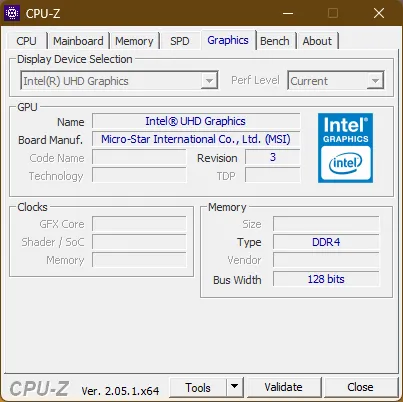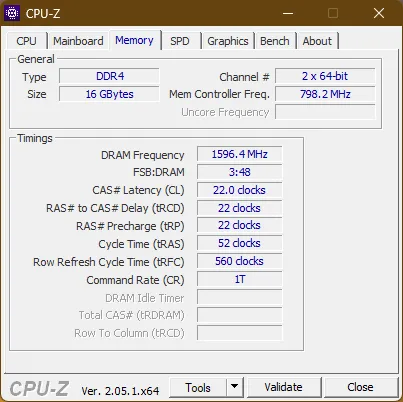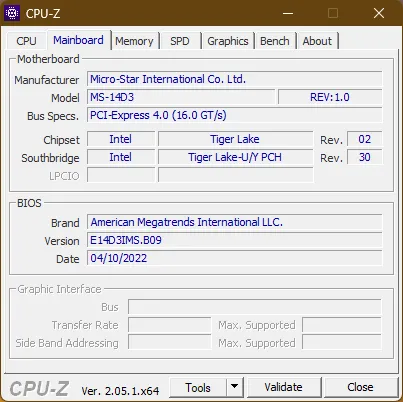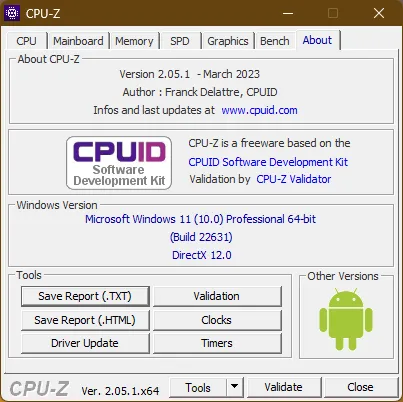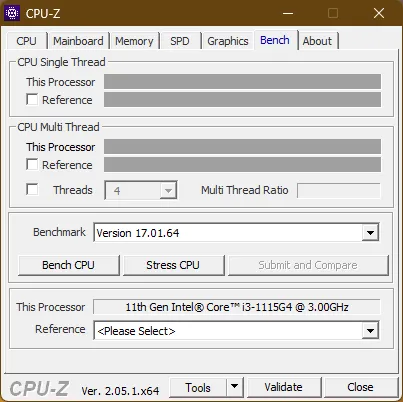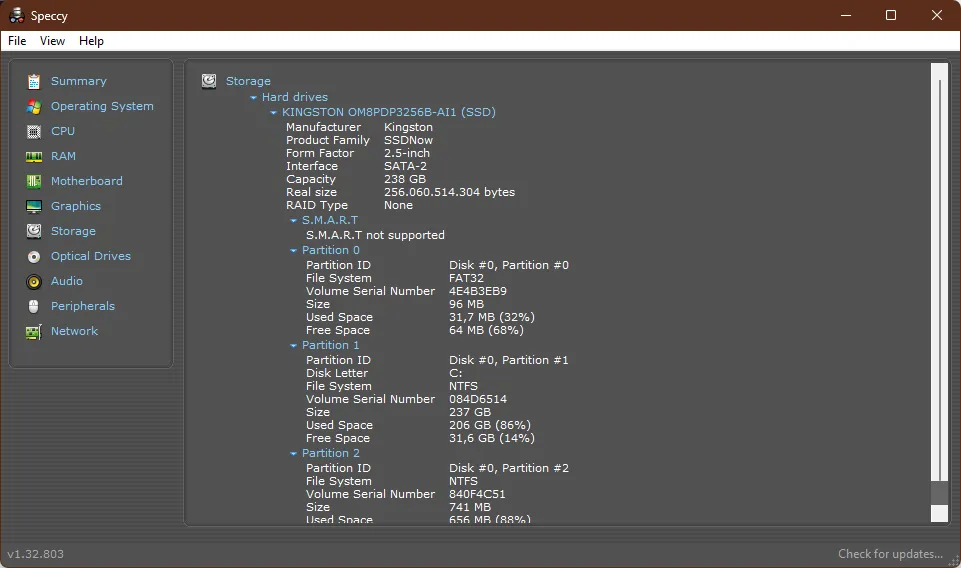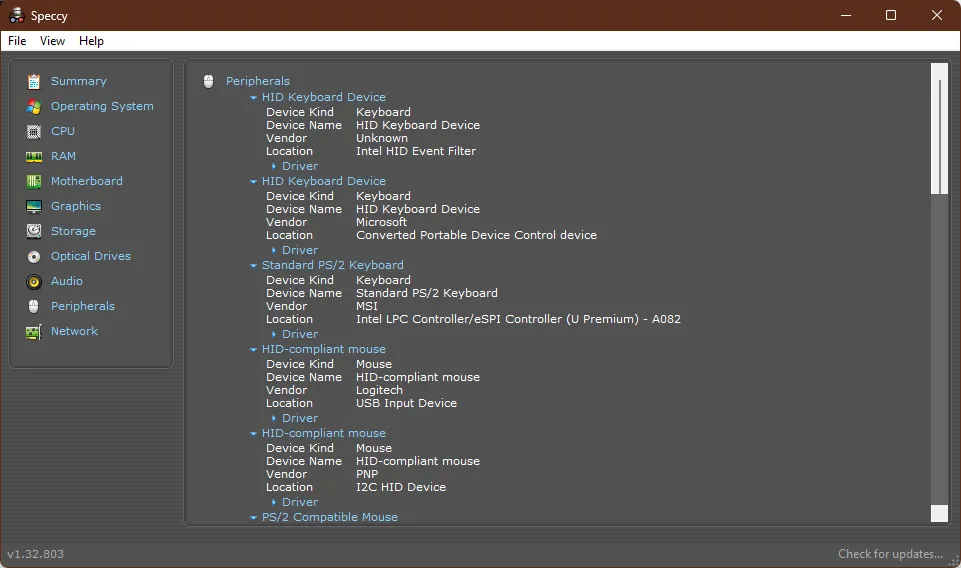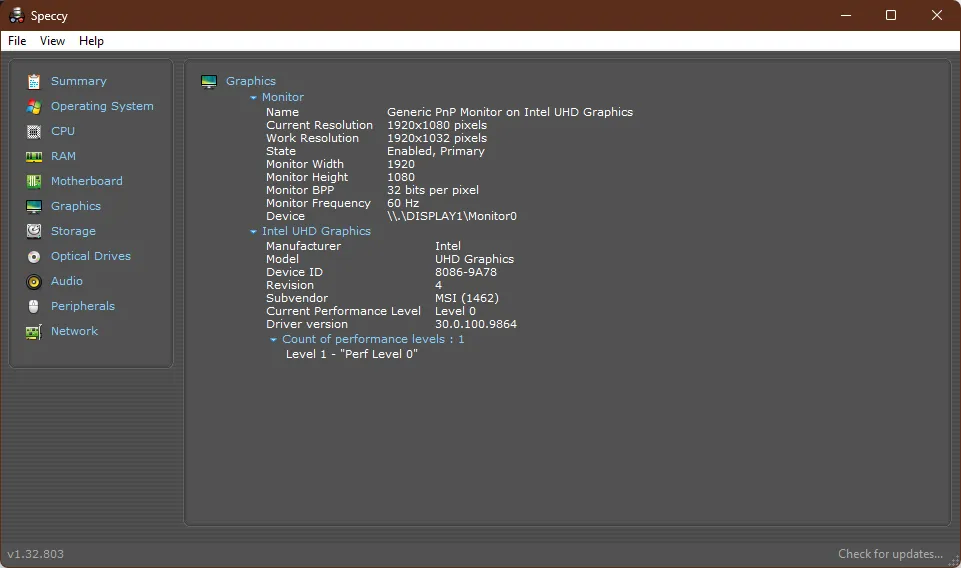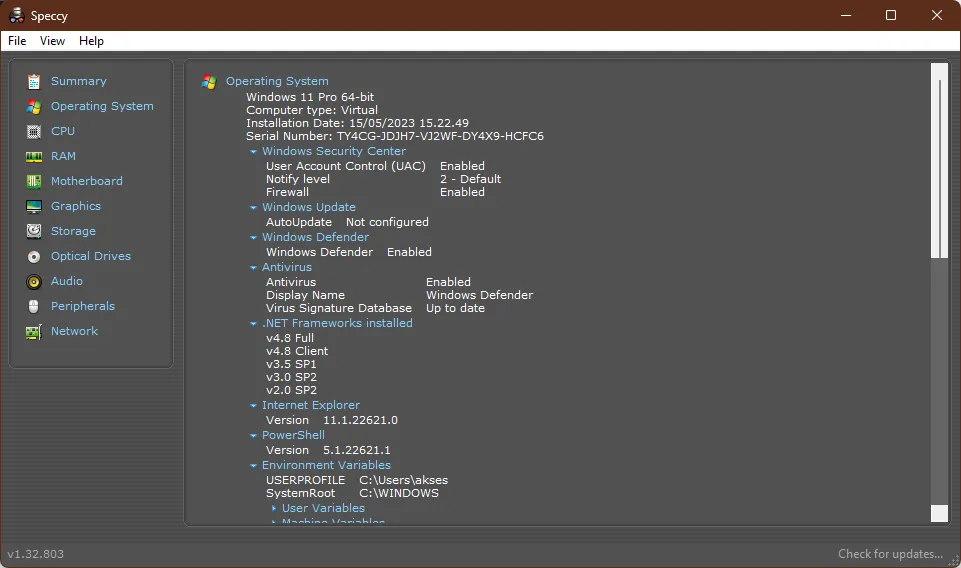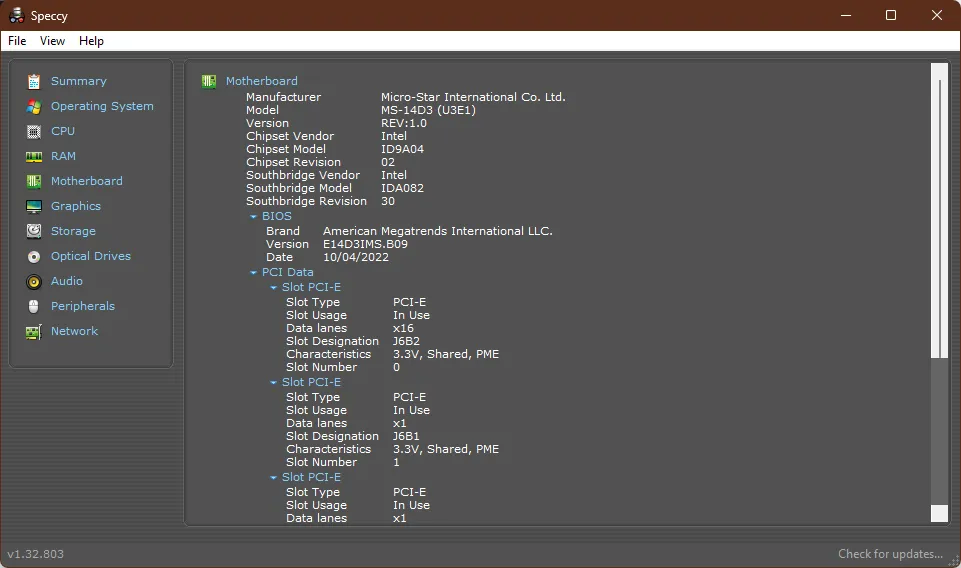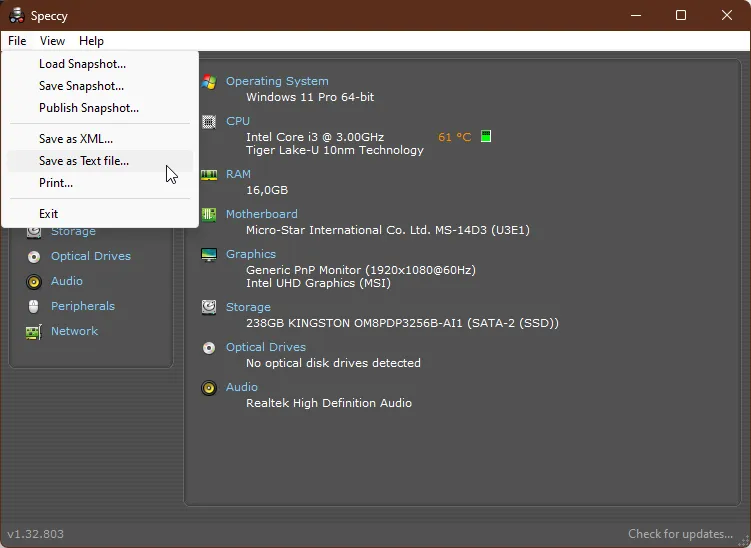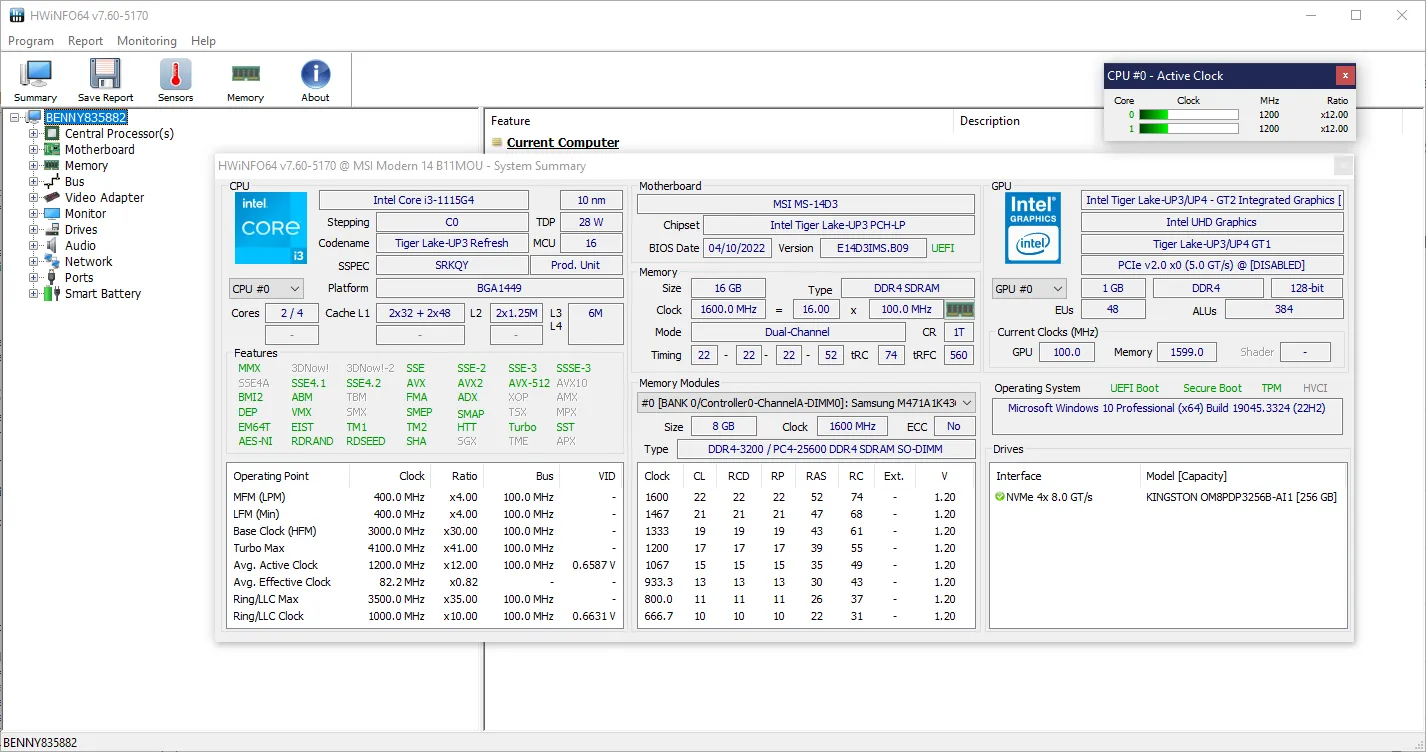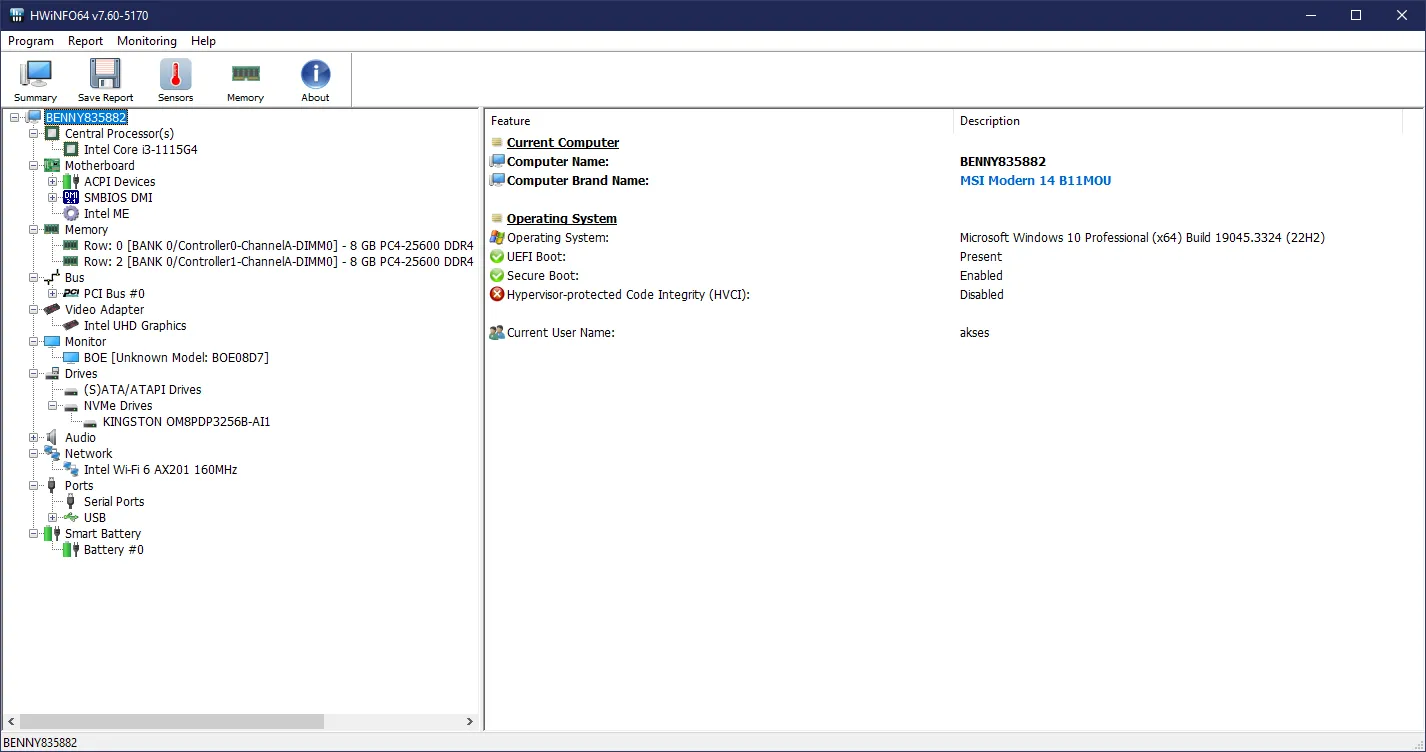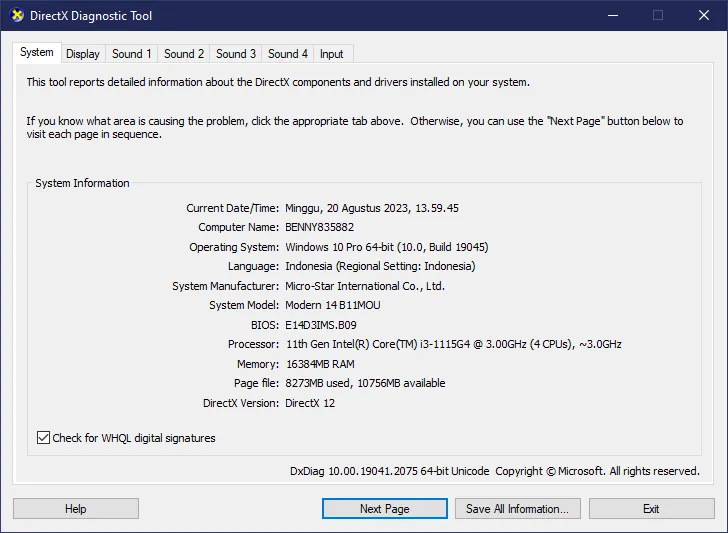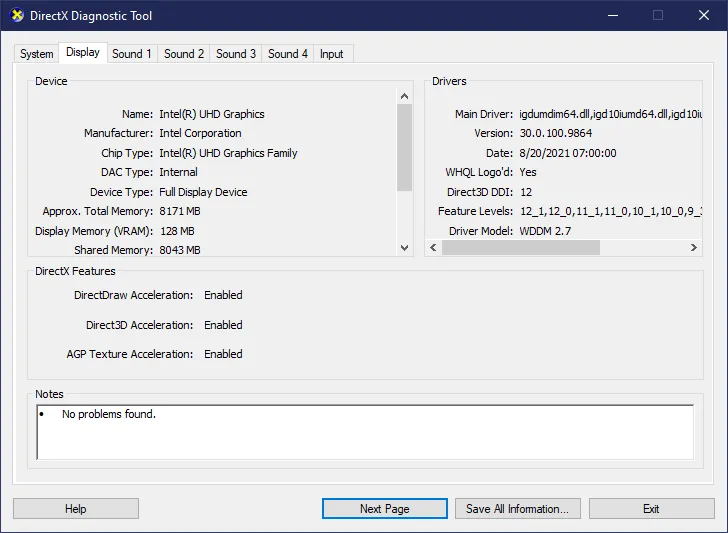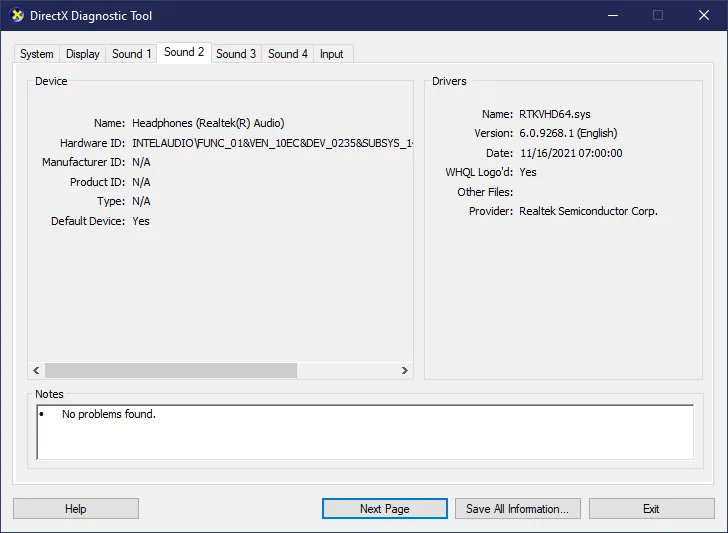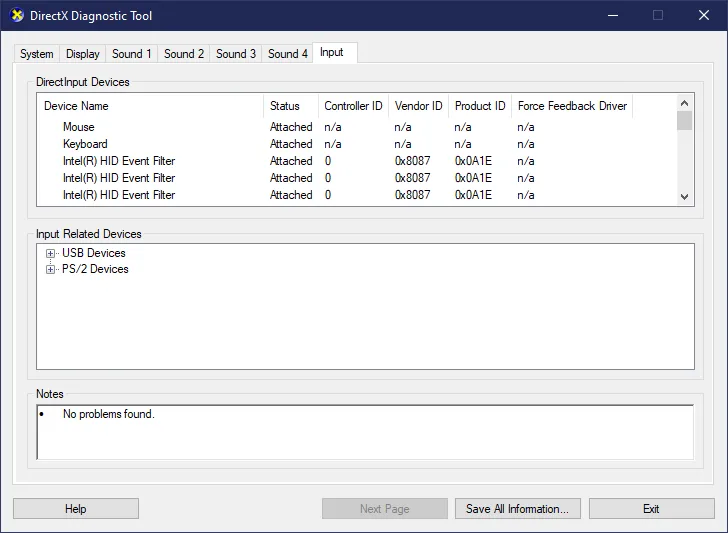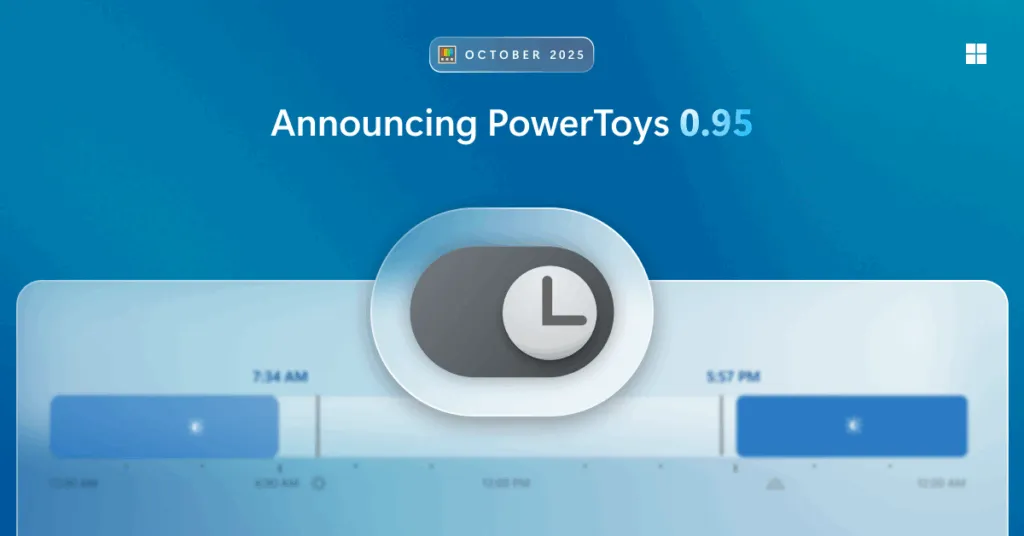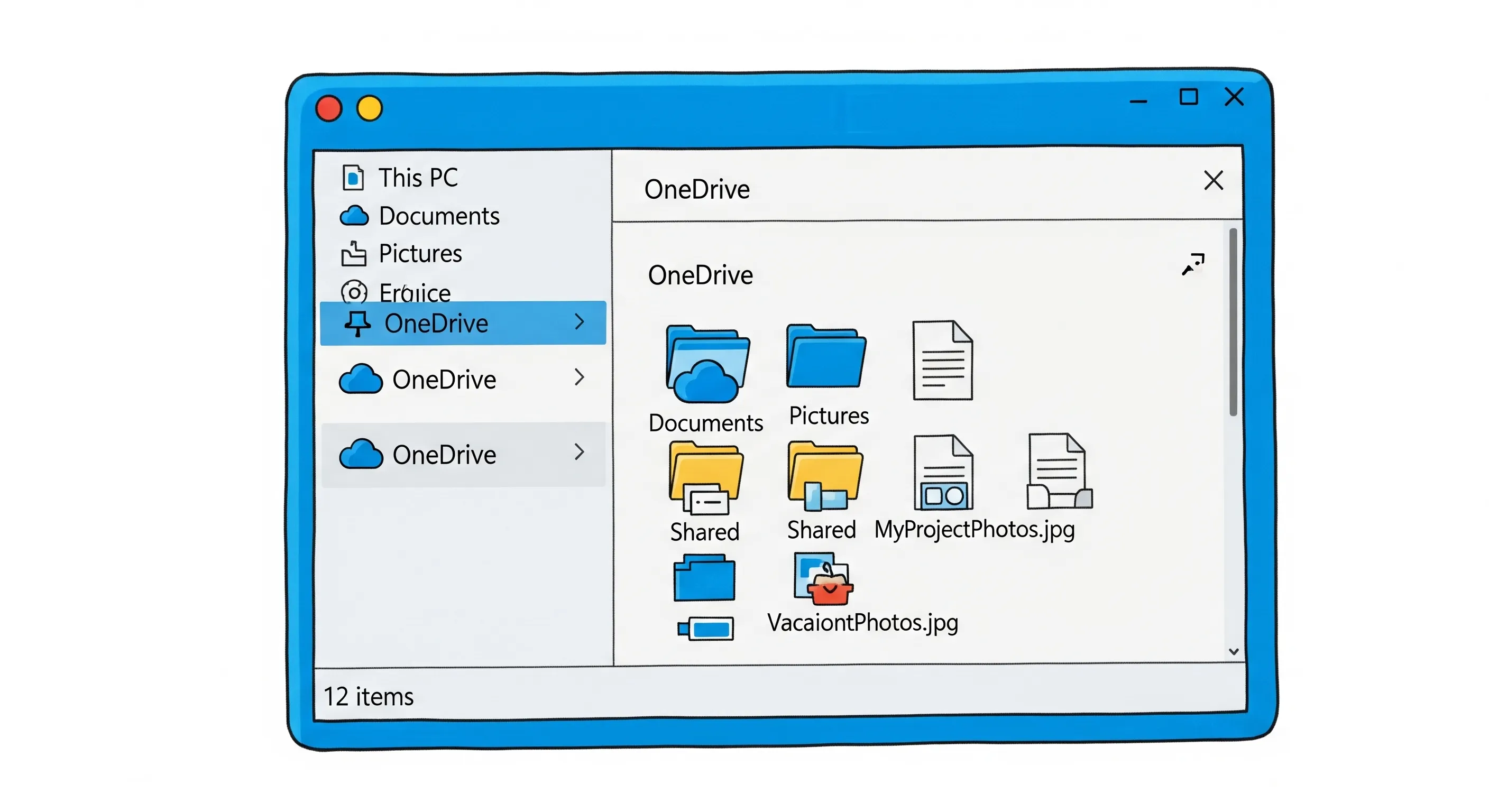5 Aplikasi Gratis Terbaik untuk Cek Spesifikasi Laptop atau PC
Penulis: Iwan Efendi
Diterbitkan: 22 Juli 2025
Bingung apakah laptop Anda kuat untuk game atau software baru? Panduan ini mengulas 5 aplikasi gratis terbaik untuk memeriksa spesifikasi perangkat keras Anda secara detail.
Pernahkah Anda ingin menginstal game baru atau perangkat lunak desain yang berat, tetapi ragu apakah laptop Anda mampu menjalankannya? Mengetahui spesifikasi detail perangkat keras Anda adalah langkah pertama yang krusial untuk memastikan semuanya berjalan lancar dan menghindari masalah performa.
Panduan ini akan membahas 5 aplikasi gratis yang kami rekomendasikan untuk memeriksa spesifikasi laptop atau PC Anda secara menyeluruh, dari CPU hingga suhu komponen.
1. CPU-Z System Information Software
CPU-Z adalah aplikasi gratis legendaris untuk memantau sistem di Microsoft Windows dan Android. Aplikasi ini dapat mendeteksi CPU, RAM, motherboard, dan fitur perangkat keras lainnya dengan tampilan yang minimalis namun sangat informatif.
Aplikasi ini jauh lebih lengkap dibandingkan alat bawaan Windows dalam mengenali komponen perangkat keras, membantu mengidentifikasi tipe RAM (seperti DDR4 atau DDR5), dan memberikan informasi detail tentang kartu grafis (GPU).
Fitur utama yang dikumpulkan oleh aplikasi gratis ini:
- Nama dan nomor prosesor, nama kode, proses, paket, level cache.
- Mainboard dan chipset.
- Jenis memori, ukuran, pengaturan waktu, dan spesifikasi modul (SPD).
- Pengukuran waktu nyata frekuensi internal masing-masing inti dan frekuensi memori.
- Dukungan penuh untuk Windows 11.
Berikut adalah beberapa tangkapan layar dari fitur yang ada pada aplikasi CPU-Z versi 2.05.1 x64:
Anda dapat mengunduhnya dari salah satu tautan di bawah ini:
Catatan: Jika mengunduh dari situs resmi, gulir ke bawah dan cari bagian SETUP . ENGLISH. Klik DOWNLOAD NOW! di halaman berikutnya untuk memulai unduhan.
2. Speccy Advanced System Information Tool
Speccy adalah aplikasi dari Piriform (pembuat CCleaner) yang simpel, modern, dan tidak membingungkan. Ini adalah salah satu favorit saya untuk pemula.
Fitur unggulan Speccy:
- Sumber Informasi Terpercaya: Membantu Anda membuat keputusan upgrade dan pembelian yang tepat.
- Informasi Lengkap: Menyajikan detail CPU, motherboard, RAM, dan kartu grafis dalam antarmuka yang bersih.
- Pemantauan Suhu Real-Time: Fitur yang sangat berguna untuk mendeteksi potensi masalah panas pada komponen sebelum terjadi kerusakan.
- Simpan Hasil Pindai: Anda dapat menyimpan hasil pemindaian sebagai snapshot, XML, atau file teks untuk dibagikan.
![]() Tampilan monitoring suhu Speccy
Tampilan monitoring suhu Speccy
Berikut adalah beberapa tangkapan layar dari fitur yang dimiliki Speccy:
Anda dapat mengunduhnya dari tautan berikut:
Catatan: Jika mengunduh dari situs resmi, klik "Download Versi Gratis", lalu "Free Download", dan terakhir klik "Download" untuk memulai.
3. HWiNFO Diagnostic Software
Bagi para power user dan teknisi, HWiNFO adalah rajanya. Ini adalah solusi analisis dan pemantauan perangkat keras yang sangat komprehensif, mendukung berbagai sistem operasi dari DOS hingga Windows 11.
Fitur unggulan HWiNFO:
- Informasi Mendalam: Dari ringkasan hingga detail terkecil semua komponen.
- Pemantauan Real-Time: Pemantauan akurat untuk status aktual dan prediksi kegagalan.
- Pelaporan Luas: Berbagai jenis laporan dan pencatatan status.
- Terpercaya dan Aman: Tidak mengumpulkan data pribadi dan sering diperbarui.
Berikut adalah tangkapan layar fitur HWiNFO:
Anda dapat mengunduhnya dari tautan berikut:
4. DxDiag (DirectX Diagnostic Tool)
Untuk informasi cepat tanpa instalasi, DxDiag (DirectX Diagnostic Tool) adalah alat bawaan Windows yang sangat berguna. Fungsinya adalah menguji DirectX dan menampilkan informasi dasar video atau suara.
Cara mengakses DxDiag:
- Tekan Windows + R pada keyboard Anda.
- Ketik
dxdiagdan tekan Enter.
![]()
Berikut adalah beberapa tangkapan layar dari fitur DxDiag:
5. Informasi Sistem Bawaan Windows
Cara paling dasar dan cepat untuk melihat spesifikasi utama tanpa aplikasi tambahan adalah melalui informasi sistem Windows itu sendiri.
- Buka File Explorer.
- Klik kanan pada This PC.
- Pilih Properties.
![]()
Ini akan menampilkan informasi dasar seperti prosesor, RAM, dan versi Windows Anda.
Penutup: Mana yang Harus Dipilih?
Kelima alat ini memiliki keunggulannya masing-masing. Berikut rangkuman singkat untuk membantu Anda memilih:
- Untuk Pemula & Info Cepat: Gunakan Speccy atau Informasi Sistem Bawaan Windows.
- Untuk Info Gaming & Multimedia: DxDiag adalah pilihan terbaik.
- Untuk Analisis Mendalam & Overclocking: CPU-Z dan HWiNFO adalah standar industrinya.
Semoga panduan ini membantu Anda lebih memahami "jeroan" komputer Anda. Jika Anda punya aplikasi favorit lainnya, bagikan di kolom komentar!
Bacaan Terkait
Referensi
Ditulis Oleh
Iwan Efendi
Pengembang web dan pengguna Windows 11 dan Linux Manjaro, yang bersemangat dalam membangun produk digital dan berbagi pengetahuan melalui tulisan.
Panduan Instalasi Driver Printer Epson L310
Download Resetter Epson L310 (Adjustment Program) Terbaru
Komentar dan Diskusi
Memuat Komentar...
Fitur komentar hanya akan aktif di situs produksi (irweb.info).